Ayuda
Qué es un sistema andon?
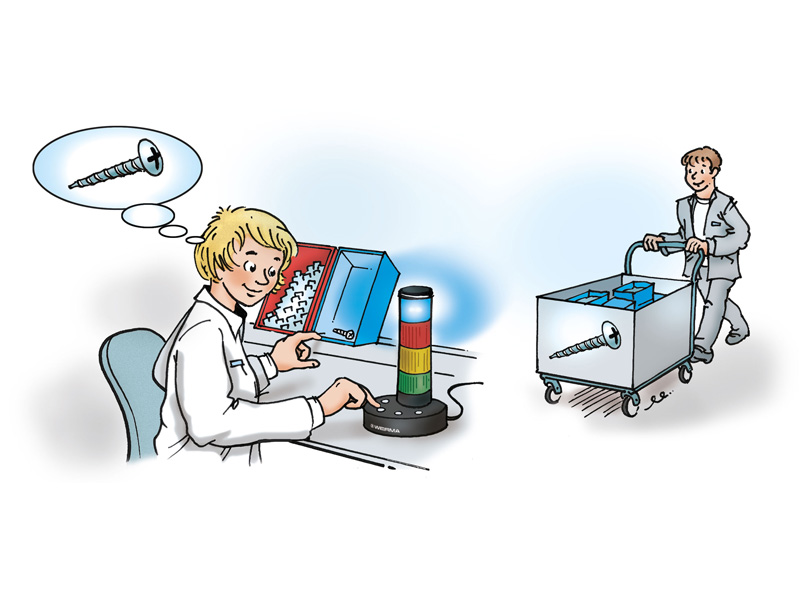
El Andon es un sistema utilizado para alertar de forma visual de problemas en un proceso de producción. Seguramente lo has visto en las cajas de los supermercados, en donde si la cajera tiene un problema, enciende una luz y alguien viene a dar soporte.
Este sistema es una iniciativa para que todos trabajemos en equipo (Producción, ME, TE, IT, etc.) para resolver cualquier situación que impida que sigamos nuestro proceso de producción.
Aunque en el sistema medimos los tiempos de respuesta y resolución, no se debe tomar para contar el tiempo muerto, ya que no todos los problemas reportados en el sistema son propiamente generadores de tiempo muerto.
Cómo funciona el sistema en Foxconn?
El sistema consiste en tableros como este, instalados cerca de cada línea o área, de tal manera que se muestra un tablero con los problemas más frecuentes y/o de mayor impacto para nuestro proceso.
Los botones fueron discutidos entre las áreas de soporte y producción, y tratamos de encontrar un balance entre el número de botones y qué tan precisos son los reportes.
A continuación se describen los pasos para utilizar el sistema:
Paso 1: Identificar el problema
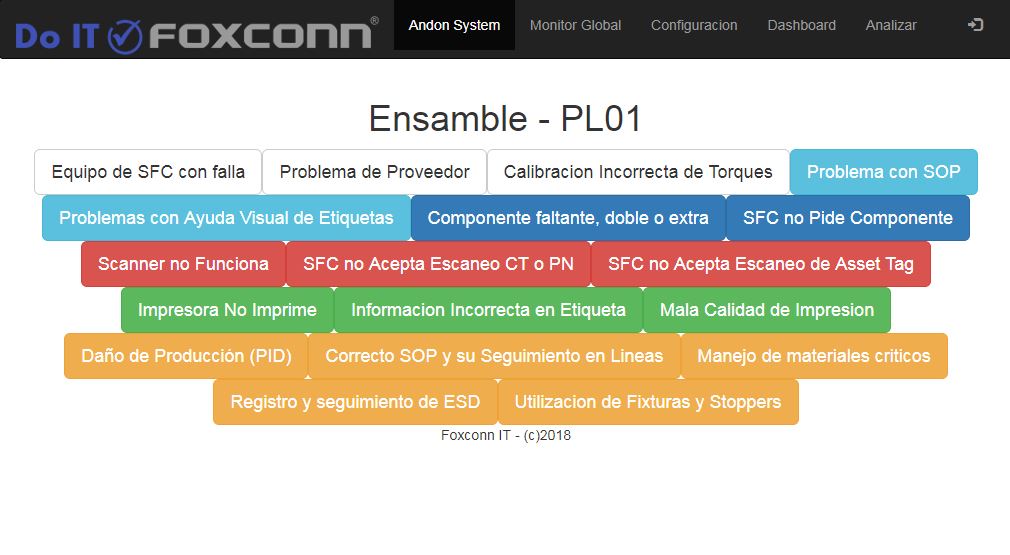
Conviene que te familiarices con los problemas que están en tu estación, para que sepas identificarlos rápidamente.
Una vez que se presenta el problema, deberás tocar el botón correspondiente.
Tratamos de agrupar los botones con problemas relacionados por ubicación y por color para que sea más fácil para ti identificarlos.
Al momento de presionar el botón de alarma, le llegará un mensaje de WhatsApp a los equipos involucrados. El mensaje puede tomar hasta 1 minuto en llegar al destinatario.
Paso 2: Dar seguimiento
Cuando el botón se presiona aparecerá una tarjeta con la siguiente información:
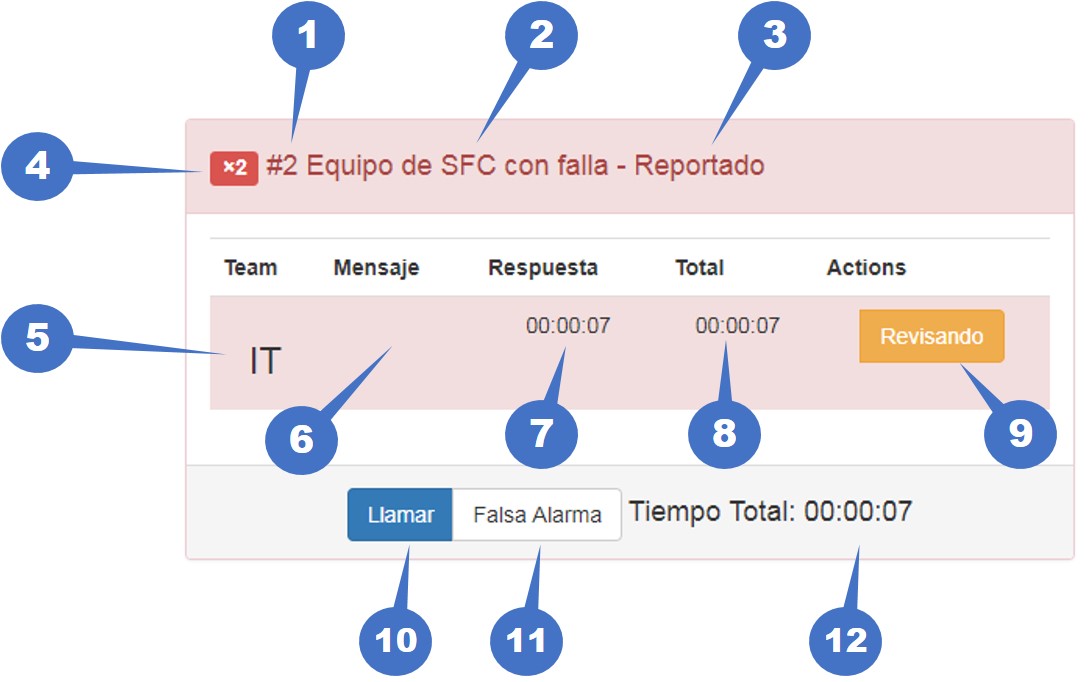
- Número de folio de la alarma.
- Nombre del botón presionado.
- Estatus actual de la alarma.
- Número de veces que esta alarma ha sucedido en el día de hoy.
- Equipo(s) que están atendiendo o han sido llamados a atender el problema.
- Mensaje enviado al equipo (para cuando se utiliza la función Llamar)
- Tiempo que ha transcurrido desde que se llamó al equipo. Se detiene cuando el equipo indica que ya está revisando el problema.
- Tiempo total desde que se mandó llamar al equipo. Se detiene al cerrar la alerta, o al Descartar al equipo.
- Acciones (ver detalles más adelante)
- Llamar a otro equipo.
- Cerrar la alarma como falsa alarma.
- Tiempo total desde que se reportó la alerta por primera vez.
Paso 3: Dar soporte
Al recibir el mensaje de WhatsApp en su grupo, los equipos deben atender físicamente a la estación desde donde se levantó la alerta en el menor tiempo posible, ya que los botones que se seleccionaron son problemas que pueden afectar nuestra producción.
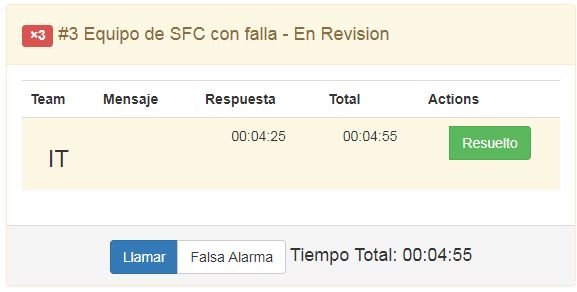
Al llegar, los equipos deben presionar el botón de Revisiando para detener el tiempo de primera respuesta e indicar que ya están revisando el problema.
En este momento la tarjeta cambiará a color amarillo.
Paso 4: Pedir ayuda
Los equipos de soporte pueden llamar a otros equipos presionando el botón de Llamar.
En ese momento aparecerá un tablero con los nombres de los equipos configurados en el sistema.
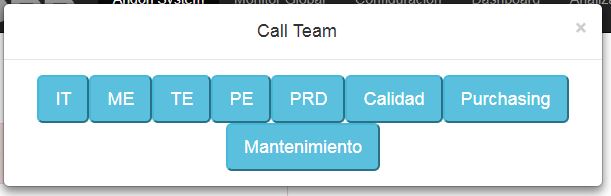
El sistema te dará oportunidad de enviar (de manera opcional) un mensaje breve para poder enviar detalles sobre la alerta.
Al dar OK, aparecerá el equipo adicional que ha sido llamado.
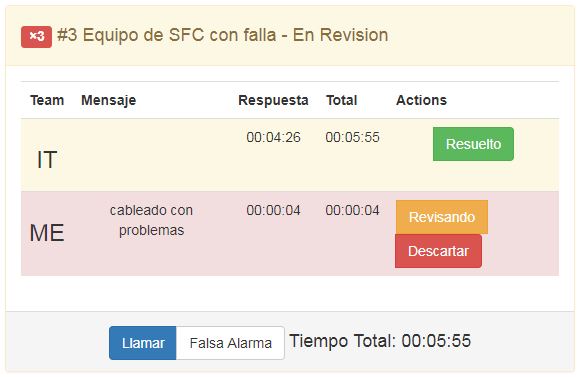
Paso 5: Pasando la estafeta.
Cuando se llame a otro equipo de soporte, el primer equipo deberá esperar hasta que el segundo equipo llegue. No está permitido retirarse hasta que haya un acuerdo de que se descartó a un equipo entre todos los participantes.
Es por esto que el botón de Descartar únicamente se habilita para todos los equipos hasta que todos los equipos han marcado que están revisando el problema.
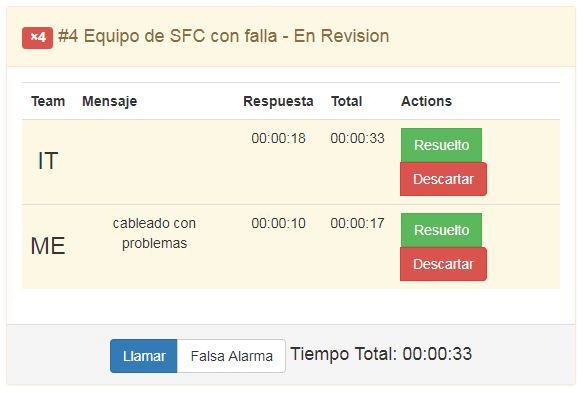
Una vez que hay un acuerdo entre los involucrados, se puede presionar el botón de Descartar en cualquiera de los equipos y en ese momento se puede retirar, o bien en Resuelto indicando qué equipo lo resolvió
Es posible también dejar una anotación al momento de presionar el botón Descartar, para indicar la razón por la que se descartó.
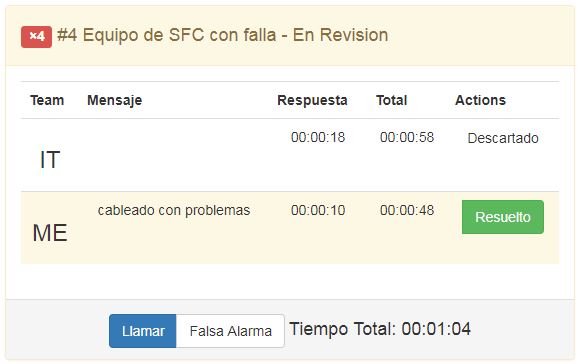
Paso 6: Cerrando la alerta.
Las alertas se pueden cerrar en uno de dos estatus:
1. Resuelto: Quiere decir que el equipo que presionó el botón de resuelto logró identificar y corregir lo que sucedió de una manera que permita seguir trabajando. Probablemente no se tendrá una solución a largo plazo en todos los casos, y esta solución debe darse seguimiento en otro sistema, ya que el enfoque de este sistema es el de proporcionar una respuesta rápida a las situaciones que detienen nuestro proceso.
2. Falsa Alarma: Las falsas alarmas son cuando la alerta generada en realidad no se trataba de un problema real, o bien que el problema podía haber sido resuelto sin necesidad de llamar al equipo de soporte. Debemos evitar en la medida de lo posible las falsas alarmas, ya que estas desgastan el sentido de urgencia de los equipos.
Paso 7: Monitoreo
Para poder ver un estatus general de las alertas de todas las estaciones podemos entrar en la siguiente dirección:
Desde tu computadora:
https://doit.foxconn.com/andon/v2/?c=Alerts
Desde la NABI:
http://jzitotrs.na.foxconn.com/andon/v2/?c=Alerts
O bien presionando en Monitor Global.
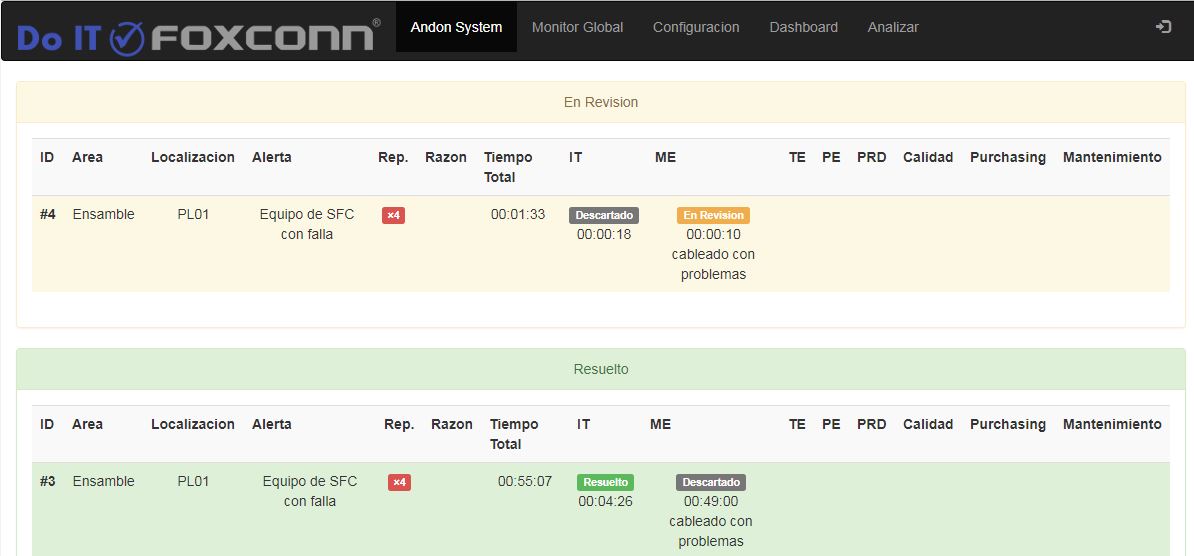
Recuerda:
El talento gana partidos, pero el trabajo en equipo y la inteligencia ganan campeonatos